引言
在现代社会,网络已经成为我们日常生活和工作中不可或缺的一部分。对于Windows 10笔记本用户来说,掌握宽带连接的技巧至关重要。本文将为您详细解析如何轻松上手Windows 10笔记本宽带连接,让您告别网络烦恼,一网打尽连接技巧。
一、检查网络适配器
进入设备管理器:按下Windows键 + X,选择“设备管理器”。
查看网络适配器:在设备管理器中,找到“网络适配器”类别,查看您的宽带连接设备是否正常。
二、连接宽带
开启路由器:确保您的路由器已经开启,并且连接到宽带网络。
连接笔记本:使用网线将笔记本的RJ-45接口与路由器连接。
电源开关:打开笔记本的电源开关。
三、配置网络连接
自动连接:在连接到网络后,Windows会自动尝试连接。如果无法连接,请按照以下步骤操作。
手动配置IP地址:
右键点击任务栏右下角的网络图标,选择“打开网络和共享中心”。
点击“更改适配器设置”。
右键点击宽带连接,选择“属性”。
在“此连接使用下列项目”中,选中“Internet协议版本4(TCP/IPv4)”。
点击“属性”。
选择“使用下面的IP地址”,并填写以下信息:
IP地址:例如192.168.1.2
子网掩码:例如255.255.255.0
默认网关:例如192.168.1.1
点击“确定”保存设置。
四、测试网络连接
打开命令提示符:按下Windows键 + R,输入“cmd”并按下Enter键。
执行ping命令:在命令提示符中输入“ping www.baidu.com”并按下Enter键。
检查结果:如果显示“Reply from …: bytes=32 time=…ms TTL=…”,则表示网络连接正常。
五、常见问题及解决方法
无法连接到网络:请检查网线是否连接正确,路由器是否开启,以及IP地址配置是否正确。
网络速度慢:请检查路由器是否满载,尝试重启路由器或更换网络线路。
无法连接到特定网站:请检查该网站的域名解析是否正确,或者尝试更换浏览器。
六、总结
通过以上步骤,您应该能够轻松连接到Windows 10笔记本的宽带网络。在遇到网络问题时,请根据以上常见问题及解决方法进行排查。希望本文能够帮助您解决网络烦恼,享受顺畅的网络连接体验。